Nếu đang soạn bảng tính chỉ cho mình, đơn giản bạn chỉ cần để lại một ô trống cho mục đích này. Để chọn nó, chỉ cần gõ x (hoặc bất kỳ ký tự nào khác). Sau đó, sử dụng công thức với hàm =isblank() để làm cho các nội dung của ô đó ảnh hưởng đến phần còn lại của bảng tính.
Nhưng nếu bạn muốn bảng tính thân thiện chuột hơn – đặc biệt là nếu bạn đang thiết kế bảng tính cho nhiều người khác, hãy sử dụng kỹ thuật dưới đây (đã thử nghiệm trên Excel 2007, 2010 và 2013).
Bạn có thể chèn các hộp kiểm trên tab Developer của Excel. Thật không may, tab đó bị ẩn theo mặc định. Để làm cho nó có thể nhìn thấy trong Excel 2010 hoặc 2013, nhấp vào tab File > chọn Options > nhấp Customize Ribbon.
Bạn sẽ thấy 2 danh sách. Hãy chắc chắn rằng danh sách bên phải có tiêu đề Main Tabs (1). Nhấp vào Developer (2).
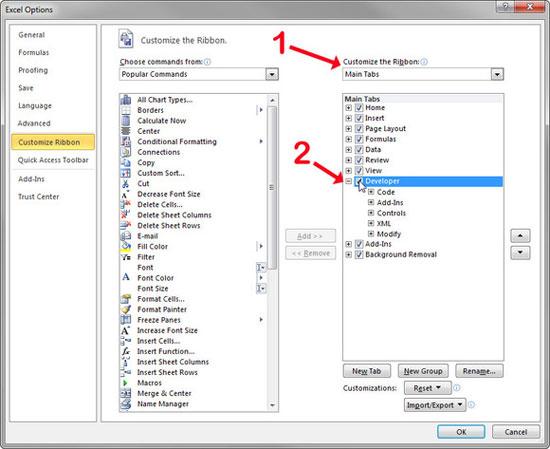
Nếu bạn đang sử dụng Excel 2007, hãy nhấp vào quả cầu Office ở góc trên bên trái > nhấp vào nút Excel Options gần góc dưới bên phải của hộp pop-up kết quả. Chọn Popular trong khung bên trái > tích vào hộp kiểm Show Developer tab in the Ribbon.
Một khi đã có thể nhìn thấy tab Developer, những hướng dẫn sau làm việc cho cả 3 phiên bản:
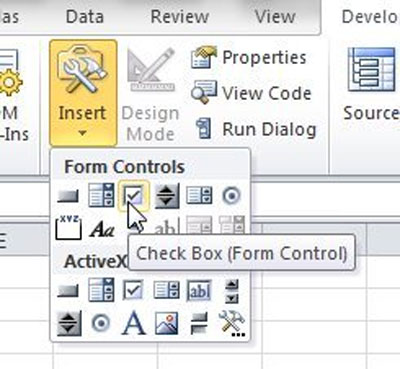
Để chèn một hộp kiểm, nhấp vào tab Developer > nhấp vào biểu tượng Insert trong phần Controls. Từ menu pop-up, chọn biểu tượng hộp kiểm trong phần Form Control.
Con trỏ chuột sẽ biến thành dấu cộng. Nhấp vào nơi bạn muốn hộp kiểm xuất hiện. Sau đó, bạn có thể kéo và thả nó ở nơi khác.
Bây giờ bạn cần cài đặt cho hộp kiểm. Nhấp chuột phải vào hộp kiểm > chọn Format Control. Bạn sẽ thấy nhiều tùy chọn khác nhau ở đây, nhưng 2 tùy chọn sau đặc biệt quan trọng:
Nhấp vào tab Control > đi tới trường Cell link > nhập vào một địa chỉ ô (hoặc nhấp vào biểu tượng bên phải và chọn một địa chỉ). Nội dung của ô đó sẽ thay đổi khi hộp kiểm được chọn hay bỏ chọn, hiển thị đúng hoặc sai, và do đó cho phép bạn tạo ra các công thức phản ứng với trạng thái của hộp kiểm.
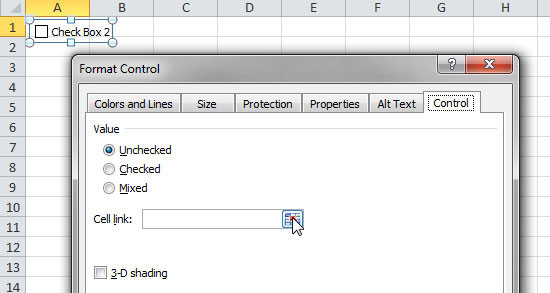
Khi bạn thực hiện xong với tab Control, nhấn tab Protection > bỏ chọn Lock text > nhấn OK để đóng hộp thoại. Điều này sẽ cho phép bạn chỉnh sửa nhãn của hộp kiểm (bằng cách nhấp vào nó). Sau khi thay đổi xong, bạn có thể quay trở lại hộp thoại Format Control > chọn lại Lock text.














